Mac OS X è stato progettato perché l’utente finale possa compiere le varie operazioni nel modo più veloce e intuitivo possibile. Quanto detto non esclude la presenza di funzionalità più o meno articolate che potrebbero ulteriormente aumentare la produttività del sistema ma che rimangono pressoché sconosciute ai più perché poco pubblicizzate. Un classico esempio di queste funzionalità si può trovare nelle cartelle smart, le cartelle intelligenti introdotte a partire da Mac OS X 10.4.
Il modo più semplice di spiegare cosa sono le cartelle smart è usare un’analogia con una funzione conosciuta da tutti: le playlist speciali di iTunes. Proprio come le playlist speciali, infatti, le cartelle smart sono dei particolari contenitori di file provvisti di filtri che possono essere impostati dall’utente a seconda delle esigenze.
Per fare un veloce esempio, possiamo creare una cartella smart che raggruppi tutti i file del Mac che contengono la parola Ippocampo. Subito verrà visualizzata una cartella che soddisfa la condizione richiesta e che darà l’impressione di avere a che fare con i file originali e non con una serie di alias. A scanso di equivoci, è meglio sottolineare che i file racchiusi nelle cartelle smart non vengono duplicati nell’hard disk.
Dopo il salto seguono una serie di esempi di applicazioni pratiche di questa funzione così poco usata ma che può sensibilmente velocizzare il proprio lavoro in molte situazioni.
Per iniziare, vediamo come creare una nuova cartella smart: basta andare su Finder>Archivio>Nuova cartella smart. In alternativa è possibile usare la scorciatoia da tastiera Command+Alt+N.
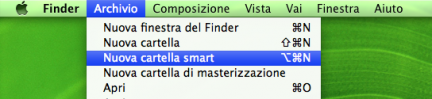
Dopo aver creato la cartella smart arriva il momento di settare le condizioni da soddisfare. Nell’esempio rappresentato in figura ho scelto di mettere nella cartella tutti i file con l’etichetta “viola”. Questa funzione può essere utile se si utilizzano le etichette colorate collegate con un settore specifico (es. documenti lavorativi etichettati in rosso). Ricordo che per etichettare un documento basta cliccarci sopra col tasto destro e selezionare il colore (funzione non presente in Tiger).
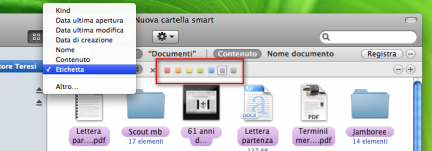
Un altro uso che si può fare delle cartelle smart è quello di visualizzare documenti modificati o creati in uno specifico periodo di tempo. Nell’esempio sottostante ho scelto di visualizzare i documenti creati nel mese corrente.

Un utilizzo estremamente utile è quello di raggruppare i file di uno stesso tipo (nell’esempio tutti i PDF presenti sul Mac).
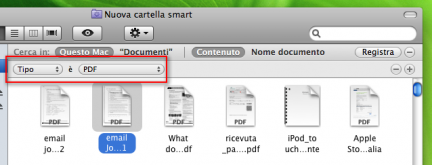
A qualcuno potrebbe interessare avere sott’occhio tutte le foto realizzate da un particolare dispositivo. Nell’esempio che segue ho chiesto di visualizzare le foto scattate da iPhone.
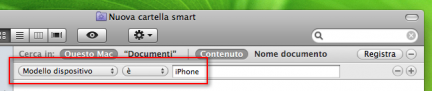
Ancora un esempio che può risultare utile a molti. Con le cartelle smart è possibile raggruppare tutte le e-mail presenti sul Mac e aventi lo stesso destinatario, oppure mittente, oppure la stessa intestazione. Nell’esempio ho impostato come contenuto l’indirizzo e-mail di Marcello (di fantasia) e la cartella si è riempita di tutti i messaggi che gli ho inviato o che ho ricevuto da lui.

Direi che a questo punto posso anche fermarmi in quanto avrete certamente capito che i possibili utilizzi delle cartelle smart sono innumerevoli. Concludo con un ultimissimo esempio che dimostra come sia possibile impostare più parametri in contemporanea creando, così, delle cartelle smart sempre più precise.
Nell’immagine sottostante ho scelto di mettere nella nuova cartella tutta la musica AAC con bit rate di 256 kbps (indicato con una freccia il pulsante + che consente di aggiungere nuovi parametri).
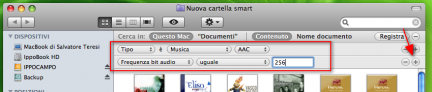
[via AppleSfera]
/https://www.webnews.it/app/uploads/sites/2/2008/12/p7461-620x350-1.jpg)
/https://www.webnews.it/app/uploads/sites/2/2025/04/flux_image_180537_1744969784.jpeg)
/https://www.webnews.it/app/uploads/sites/2/2025/04/wp_drafter_180515.jpg)
/https://www.webnews.it/app/uploads/sites/2/2025/03/apple-iphone-16.png)
/https://www.webnews.it/app/uploads/sites/2/2025/03/wp_drafter_180125.jpg)